iTunesのデータ移行で、PCのCドライブを軽くする無償アプリ「iPhantom(アイファントム)」

(写真)アプリiPhantomでiTunesデータを外付けSSDへ移行
(記事公開日:2022年1月25日)
iTunesでiPhoneデータを保存していると、いつの間にかiTunesデータでPCのCドライブがいっぱいになり、Windowsの起動が遅くなったり、iTunesのバックアップができなくなるなど、お困りになっていませんか。
これまで、iTunesデータの移行先を変更する場合、難しいコマンド操作が必要でした。今回ご紹介するiTunesデータ移行アプリ「iPhantom(アイファントム)」を使えば、クリック操作するだけで、かんたんに移行先を変更し、iTunesデータをCドライブからほかのドライブに移行することができます。Windows PCでiTunesを管理している方には、おすすめのアプリです。

アプリ「iPhantom(アイファントム)」
CドライブにあるiTunesデータの移行先として、アイ・オーの外付けHDDまたはSSDを用意します。あとは、iPhantomの画面に従って移行を進めます。移行後は、そのままiTunesを使うことができます。

(イメージ)これまでのデータ移行

(イメージ)iPhantomを使ったデータ移行
次のキャプチャーはiTunesの画面です。結構データが溜まっていて、使用しているノートPCのCドライブ容量は120GBありますが、そのうち26.6GBがiTunesのデータでした。Cドライブの残容量も少なくなってきているので、iPhantomを使って、一気に空き容量を増やしたいと思います。
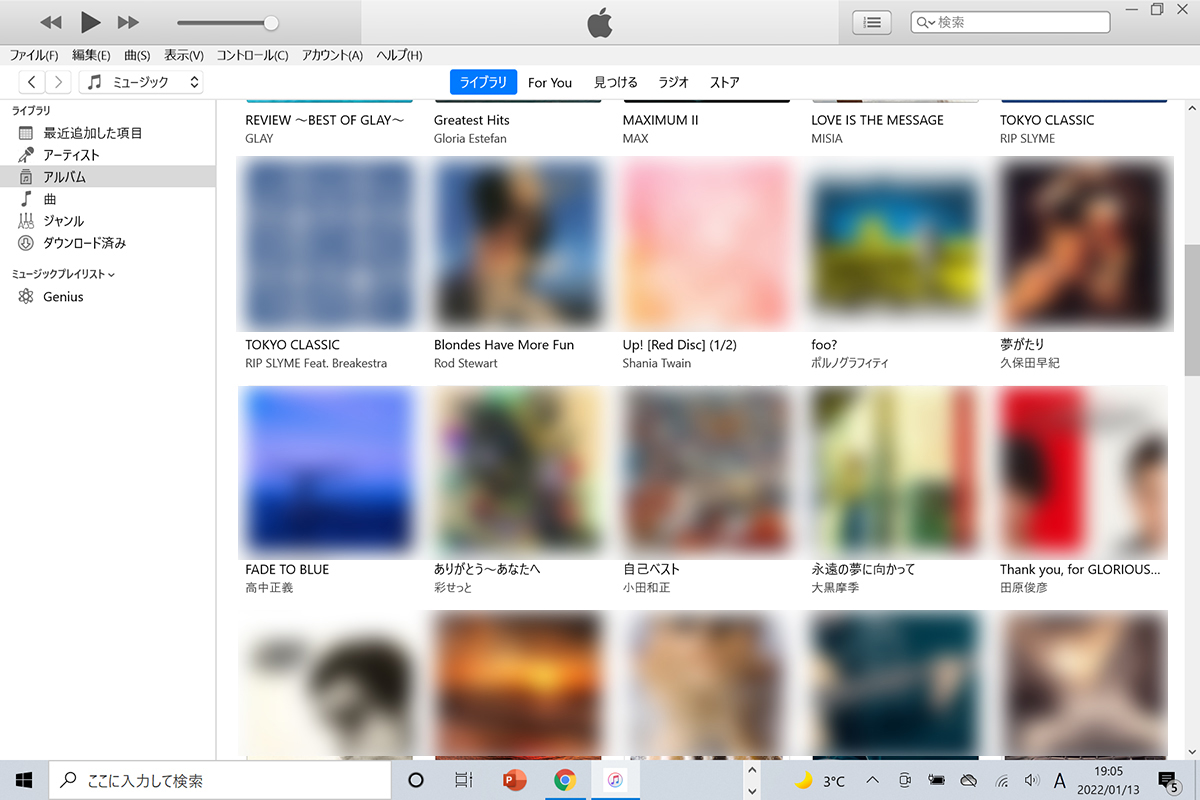
(キャプチャー)iTunesの画面
iPhantom(アイファントム)でデータ移行してみました
つないで、選んで、実行するだけ
あらかじめWEBからiPhantomをダウンロードして、iTunesをご利用のPCにインストールしておきます。
アプリのダウンロードはこちらから
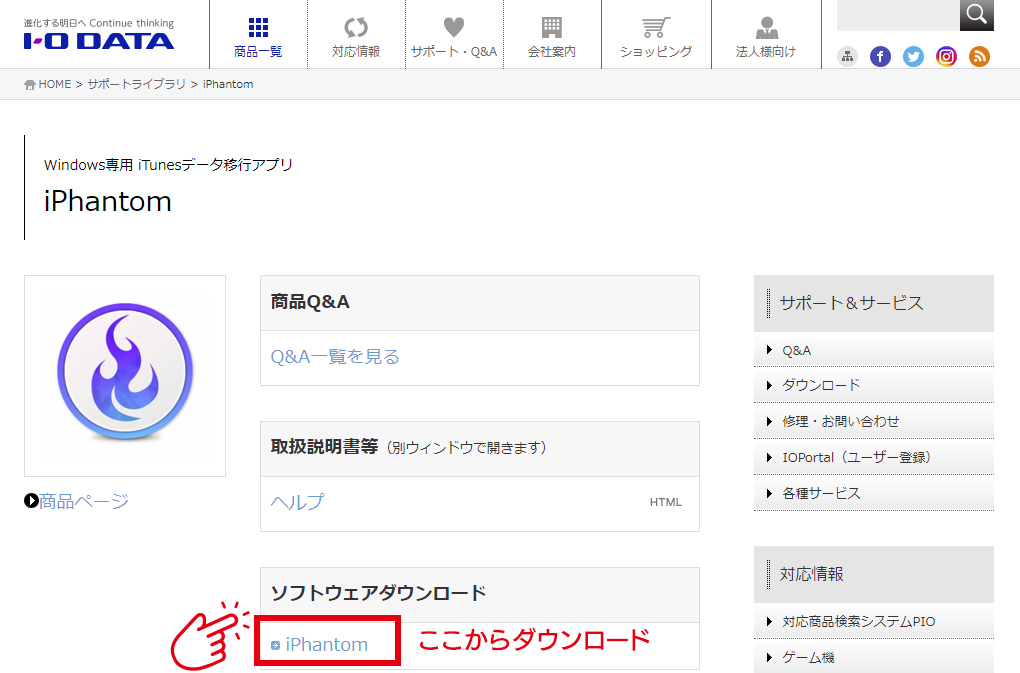
(キャプチャー)iPhantomのダウンロード画面
iPhantomをインストールしてアプリを使える準備ができましたので、早速、移行してみます。移行はたったの3ステップで完了します。
【1】外付けSSDをつなぐ
まず、はじめにノートPCに外付けSSDをつなぎます。今回、外付けSSDは「SSPG-USCBシリーズ」を使用しますが、アイ・オーのHDDやSSDであれば、どれでもiPhantomを利用することができます。それ以外にNASも使えます(※)。
※ NASでご利用いただく場合は、下記をご確認ください。
・NASがネットワークドライブに登録されている。
・Windowsアカウントの種類が「管理者」である。
・NASがIPv4で接続されている。

(写真)PCに外付けSSDをつなぐ
アイ・オーの外付けストレージ商品
iPhantomを起動すると、iTunesデータを移行するドライブを選択する画面が表示されます。Cドライブのうち、紫色の部分がiTunesデータ、青色の部分がその他のデータの使用容量を表しています。
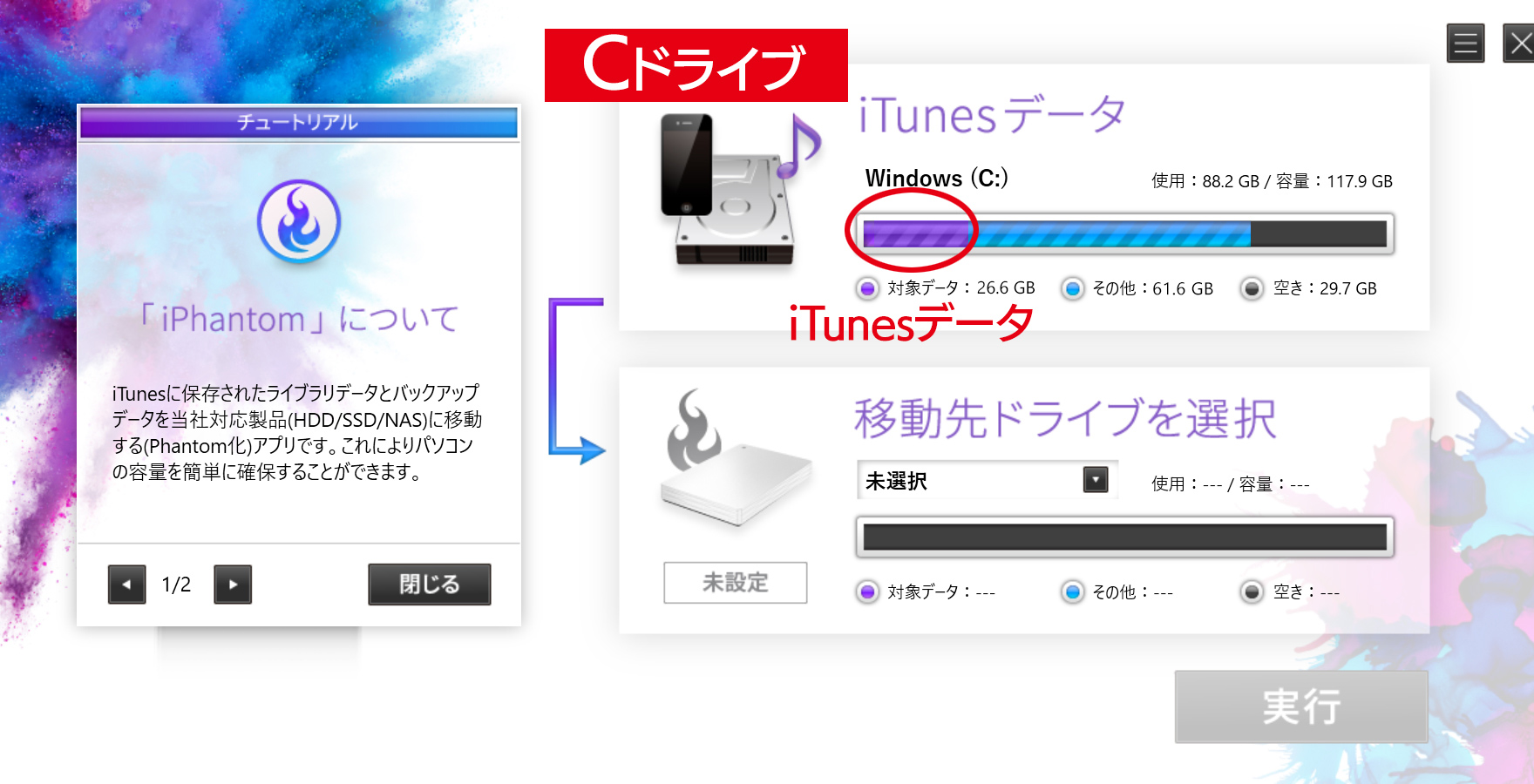
(キャプチャー)iPhantomの起動画面
【2】移行先に外付けSSDを選ぶ
[移動先ドライブを選択]に、つないだ外付けSSDが選択できるようになりますので、これを指定して[実行]をクリックします。
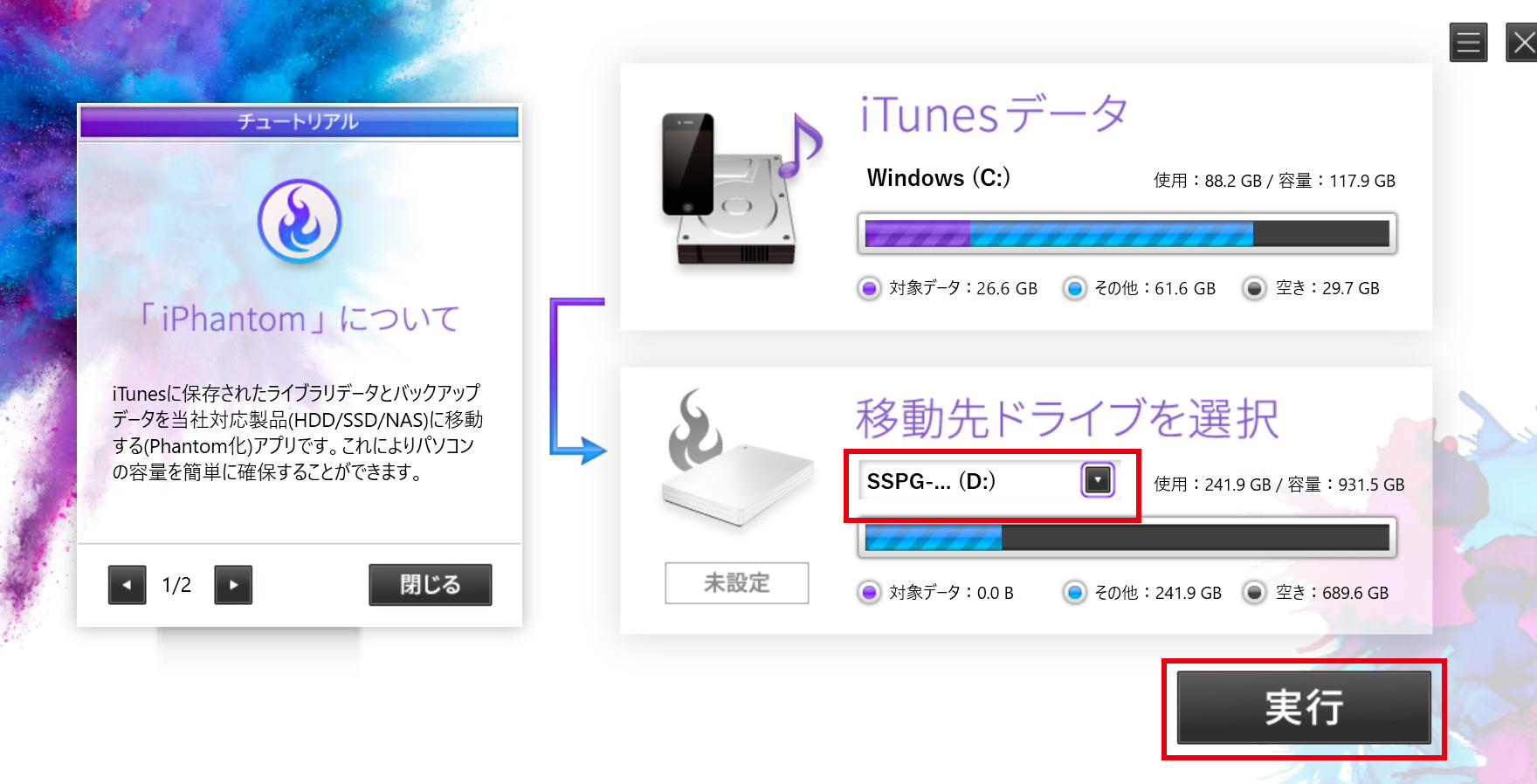
(キャプチャー)移動先ドライブを選択
【3】移行を実行する
[Phantom化を開始します]と表示されるので、[はい]をクリックします。Phantom化とは、iTunes からはデータの位置が変わっていないように見せながら、実際のデータを外付けHDDやSSDなどに移行することを意味します。
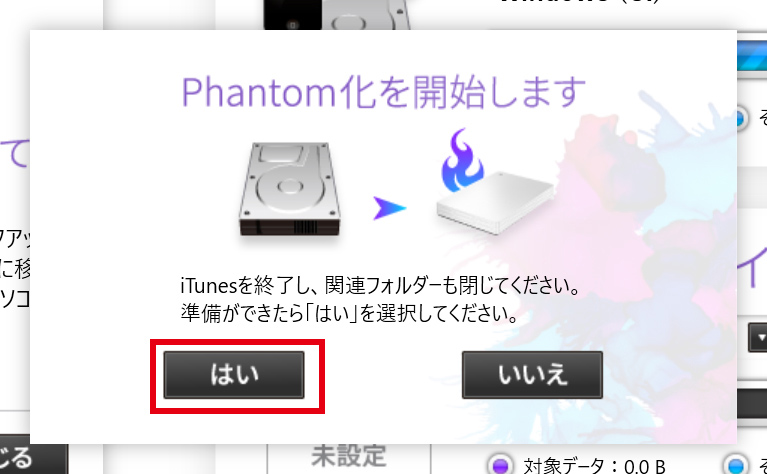
(キャプチャー)Phantom化の開始
Phantom化の設定が始まります。iTunesのデータ量にもよりますが、数分で移動が完了します。
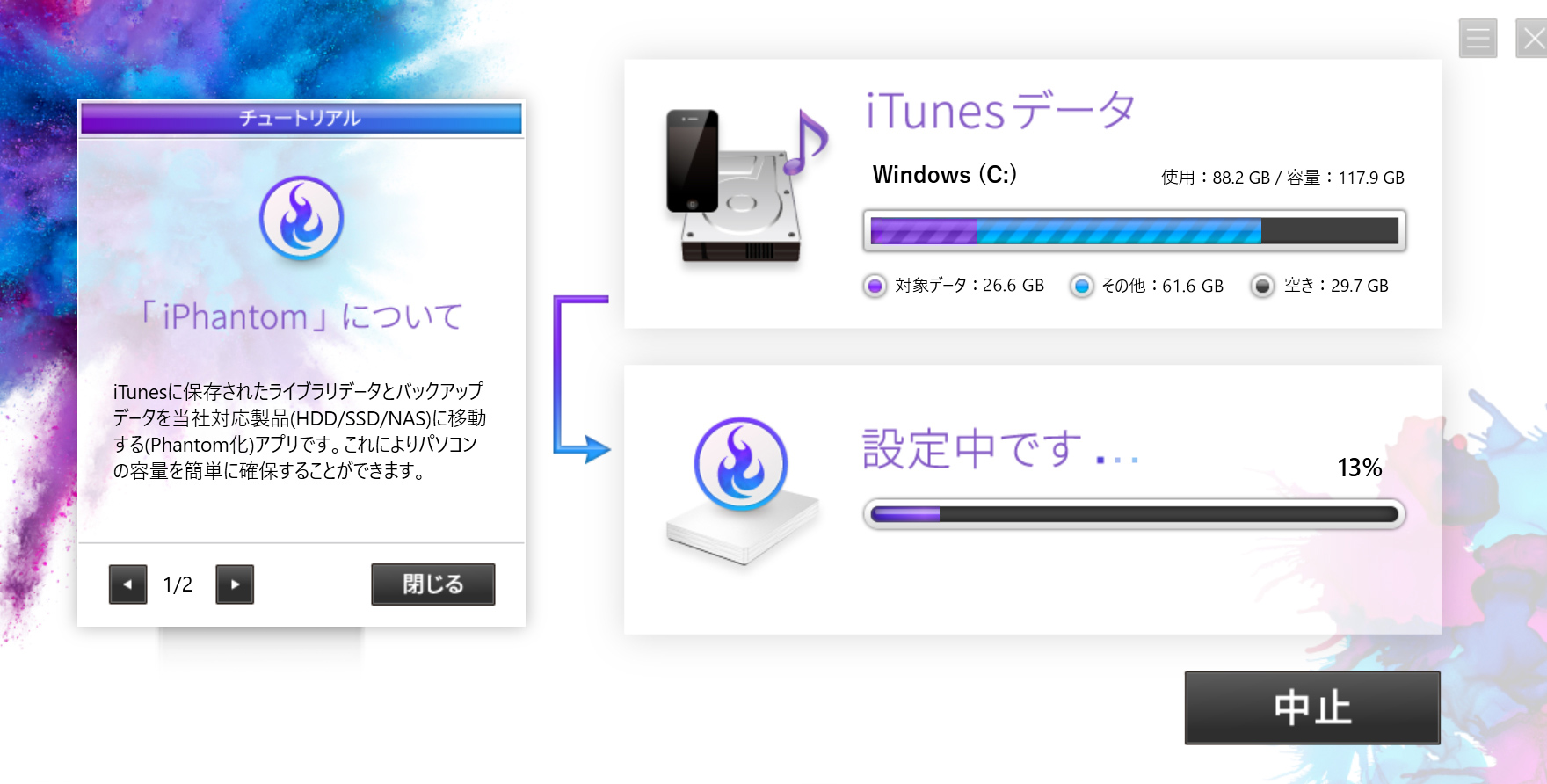
(キャプチャー)Phantom化の実行中
Phantom化が完了しました。[閉じる]をクリックします。
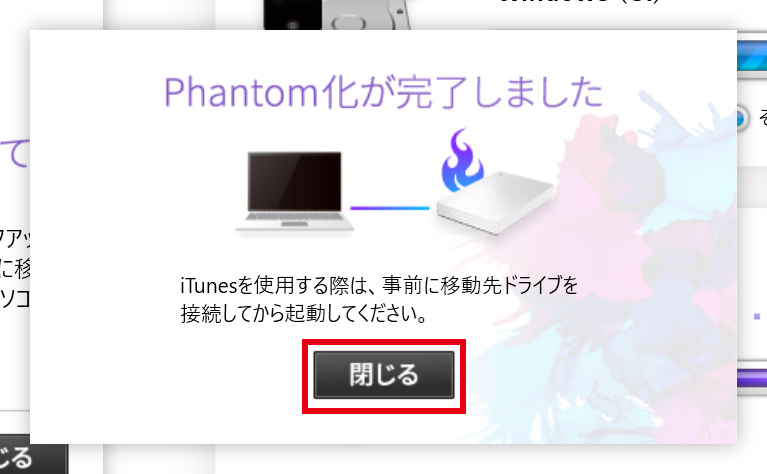
(キャプチャー)Phantom化の完了
CドライブにあったiTunesデータ26.6GB分が移動した結果、Cドライブ空き容量が29.7GBから56.3GBに増えました。
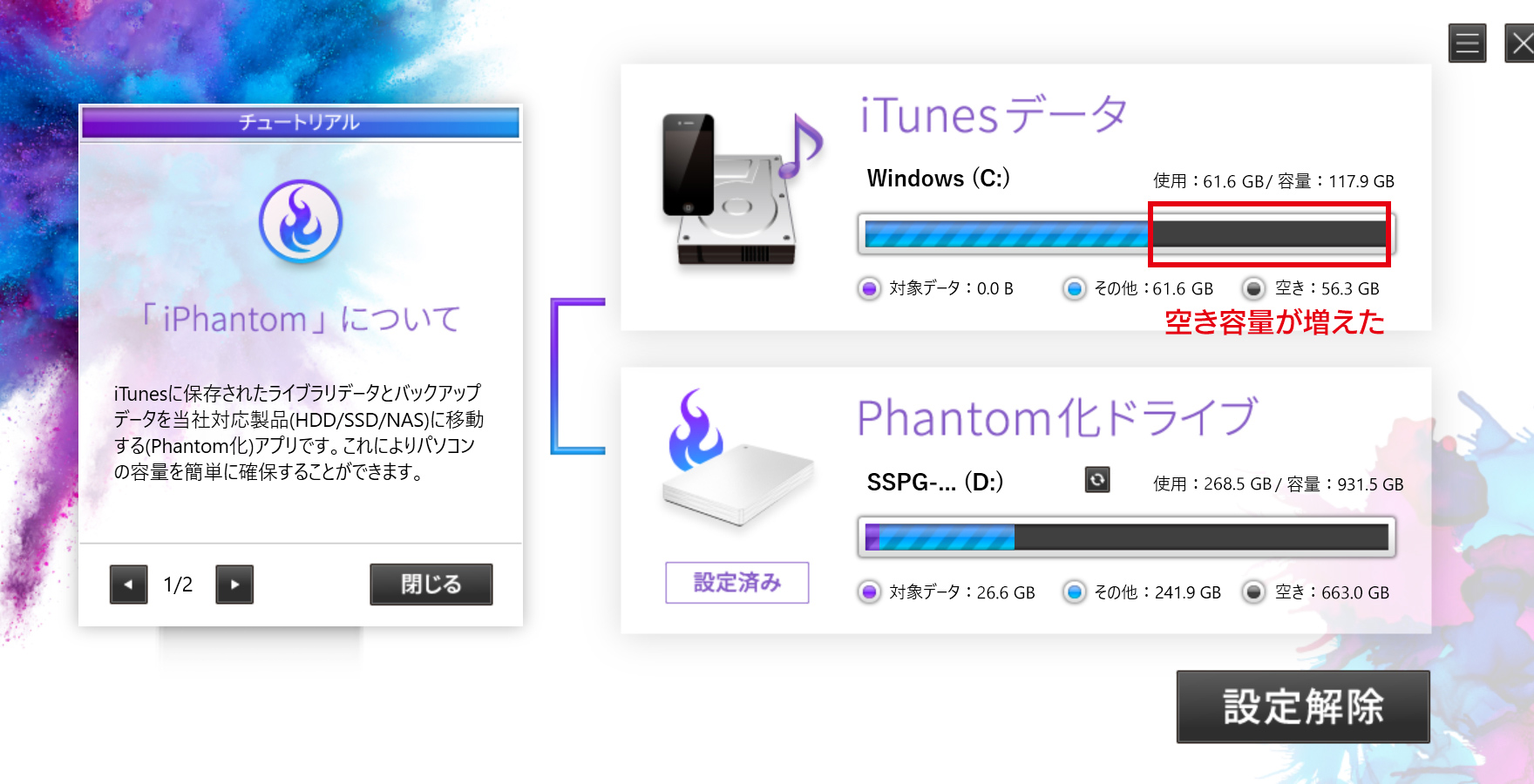
(キャプチャー)Cドライブの空き容量が増えた
iTunesデータの実体は外付けSSDに移動したので、iTunes利用時は、SSDドライブが接続されている必要があります。iTunesの操作方法は、これまで通りと変わりません。
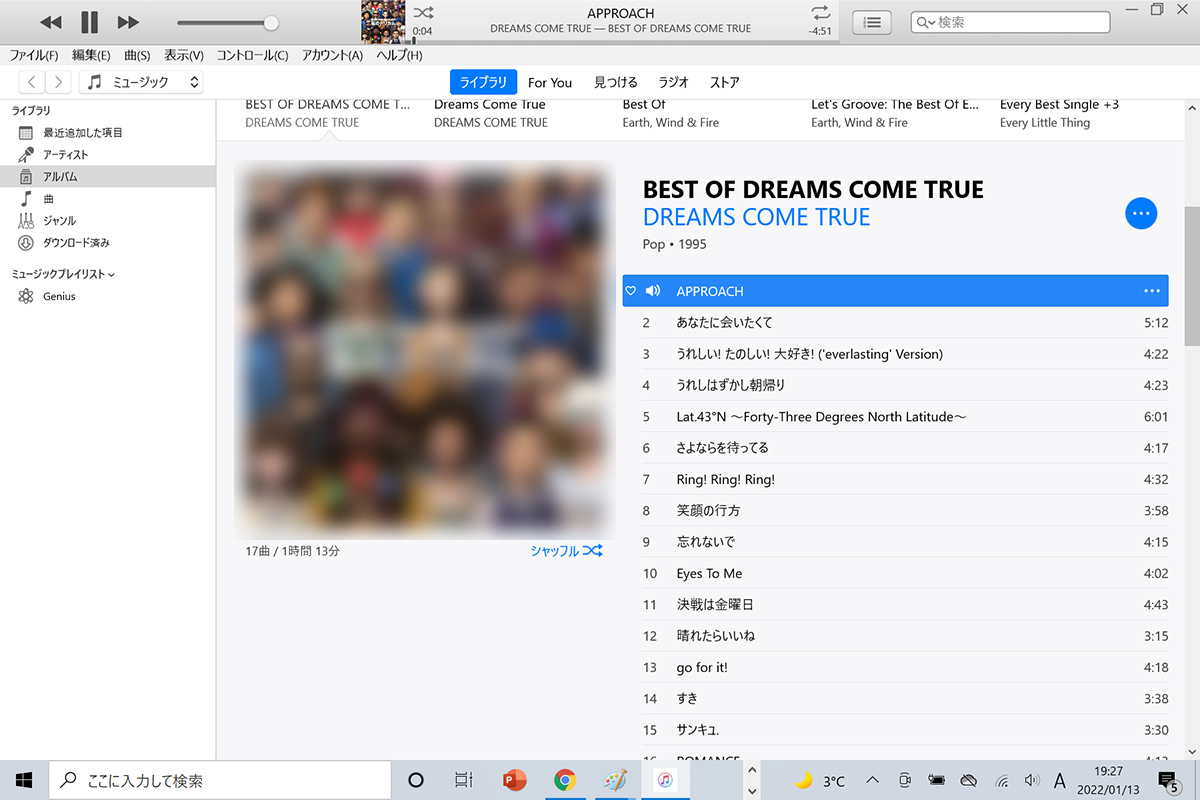
(キャプチャー)iTunesで音楽再生
エクスプローラーでもドライブ容量のビフォー・アフターを確認しました。iTunesデータを移動した分だけ、Cドライブの空き容量が増えていることが分かります。Cドライブの空き容量が足りず、iTunesのバックアップができなかった方も、これで解決です。
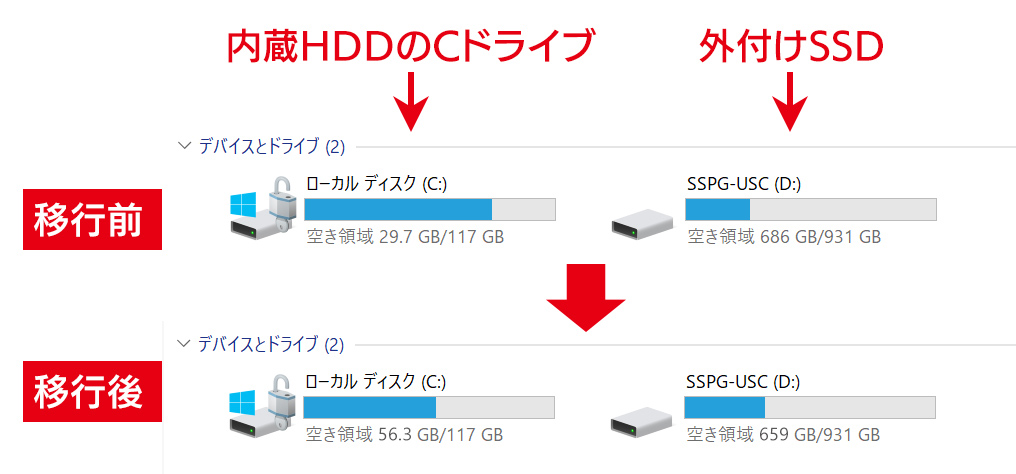
(キャプチャー)エクスプローラーの画面
いかがでしたか、iPhantomの画面はどれだけデータが移行されたか見やすくなっていて、クリック操作だけでかんたんに移行ができました。また、一度設定してしまえば、iTunesデータを大容量の外付けSSDに保存してくれるので、Cドライブの空き容量を気にすることもなくなります。
◎関連リンク
Windows専用 iTunesデータ移行アプリ
「iPhantom(アイファントム)」
(商品ページ)(ダウンロードページ)
◎関連動画
【超簡単!】1クリックでiTunesのデータ移行先を変更する方法
本記事の内容については、サポートのお問い合わせ対象外となります。予めご了承ください。


 商品一覧
商品一覧






